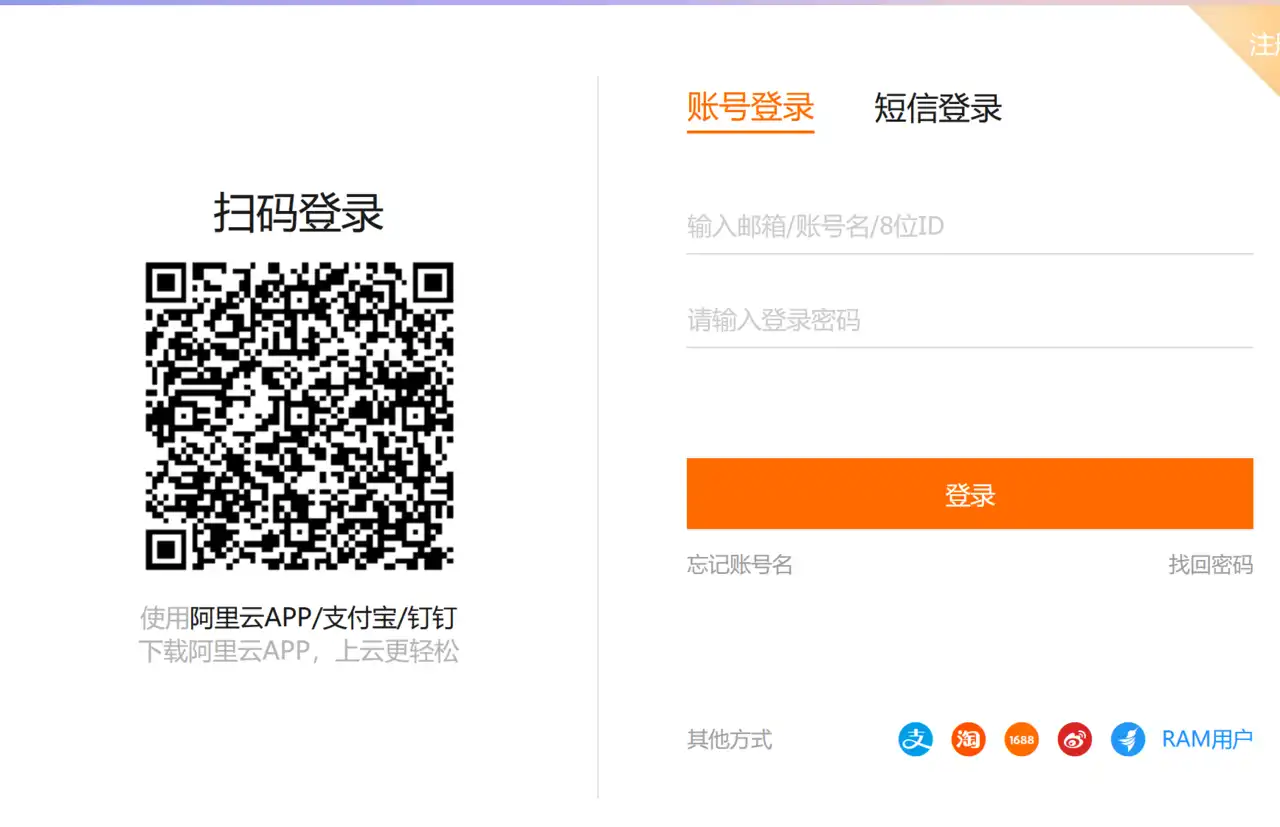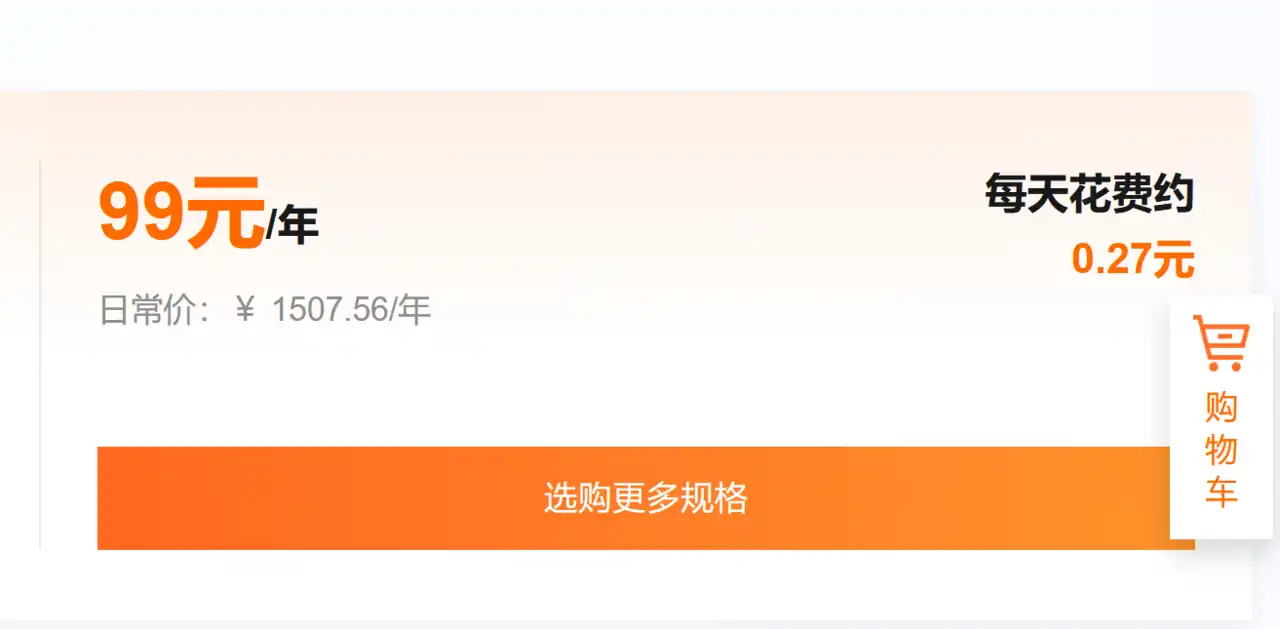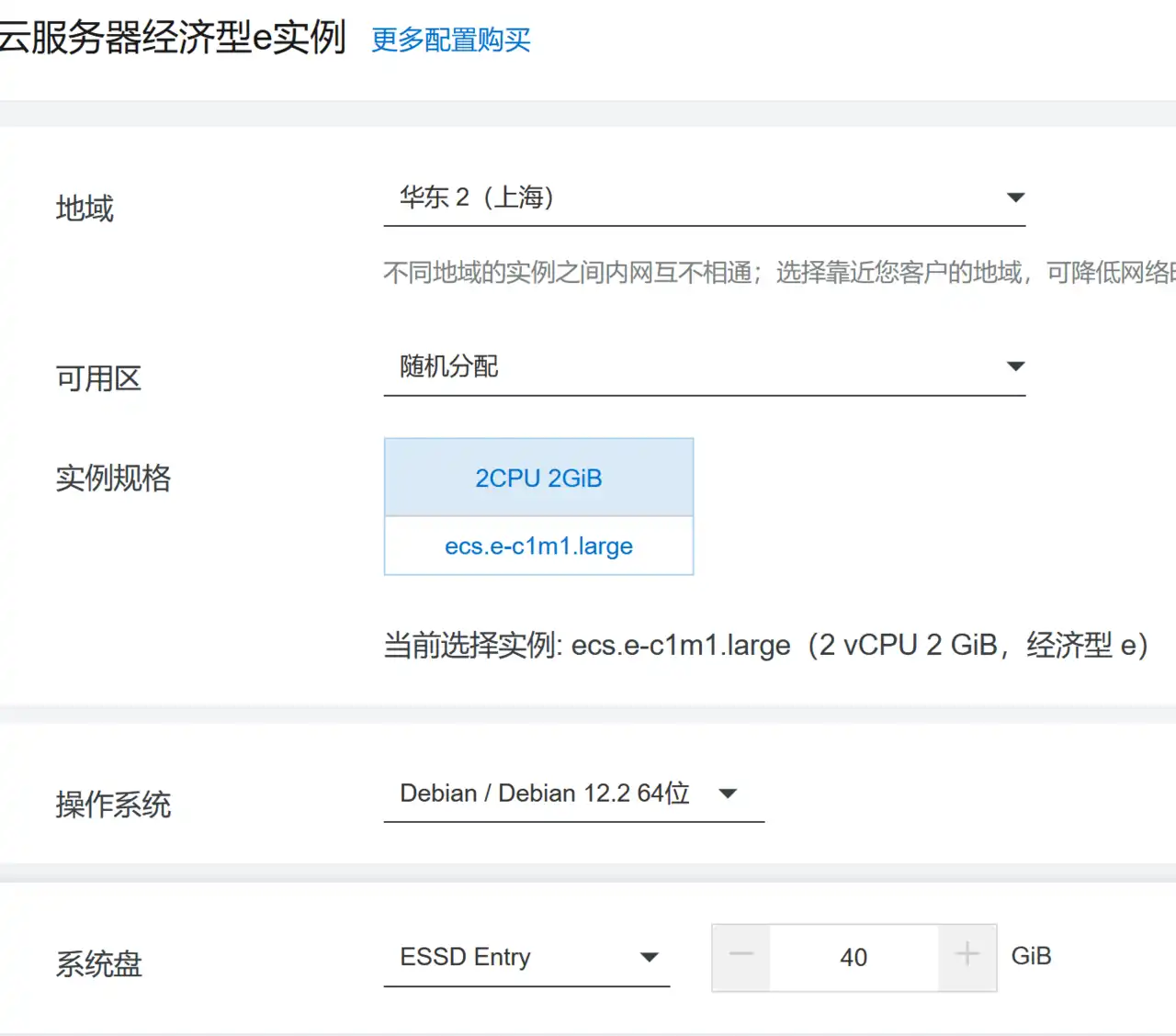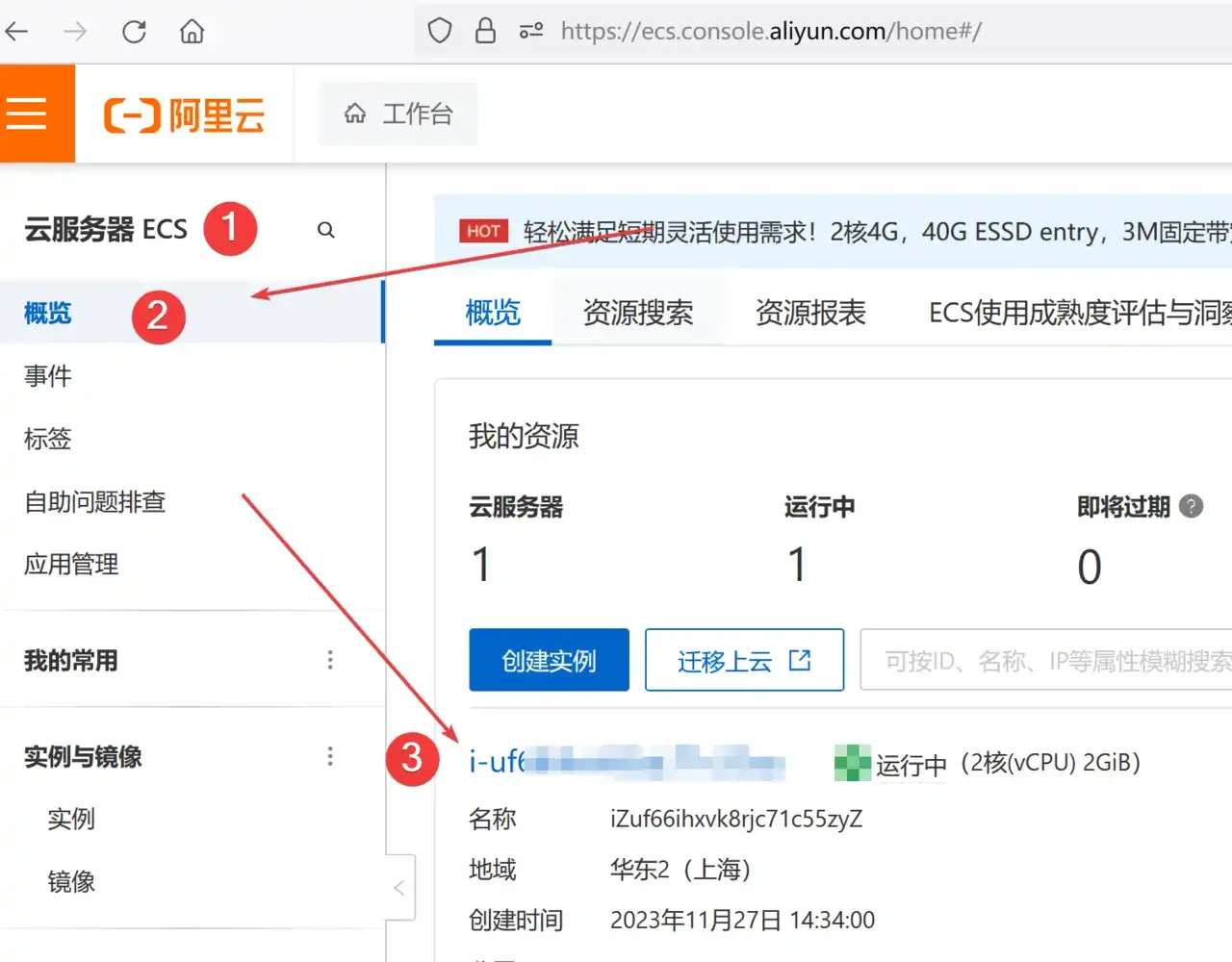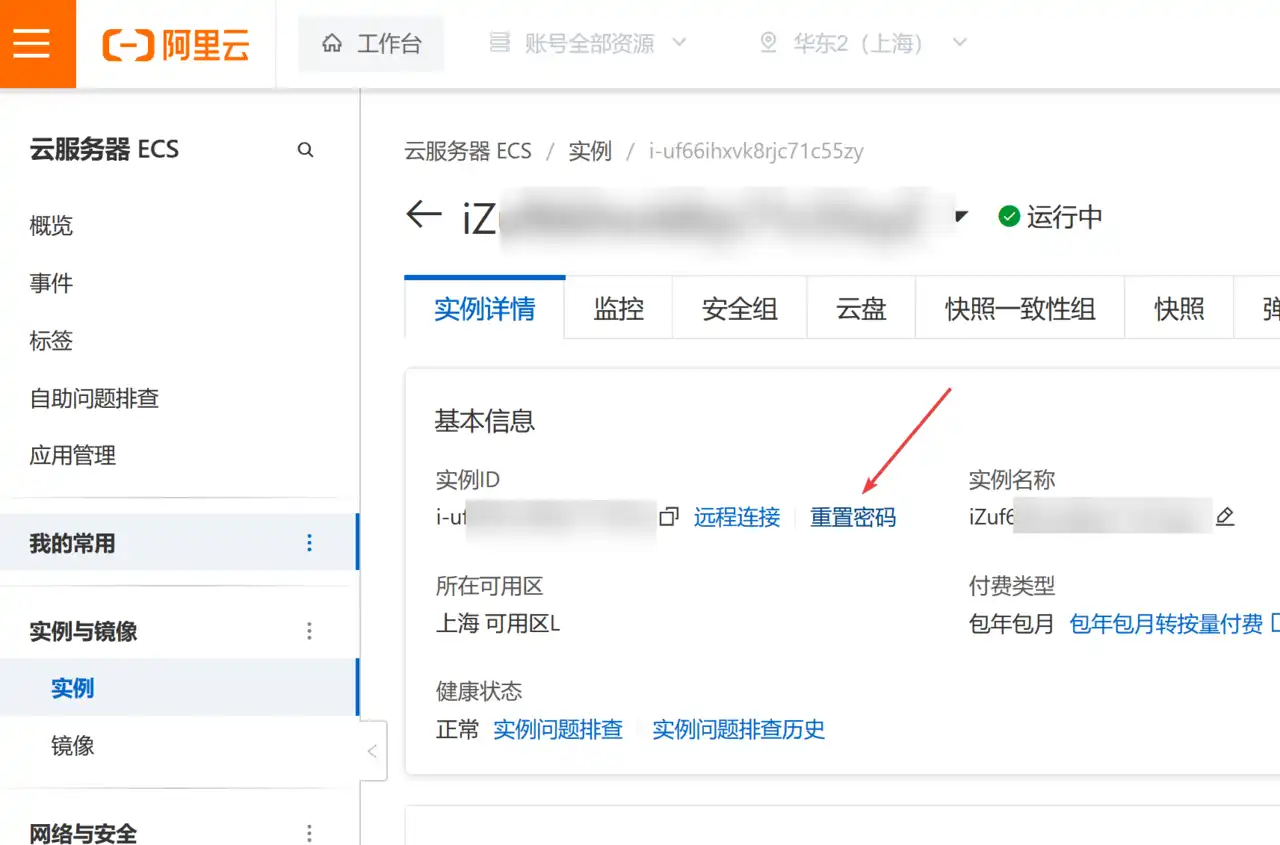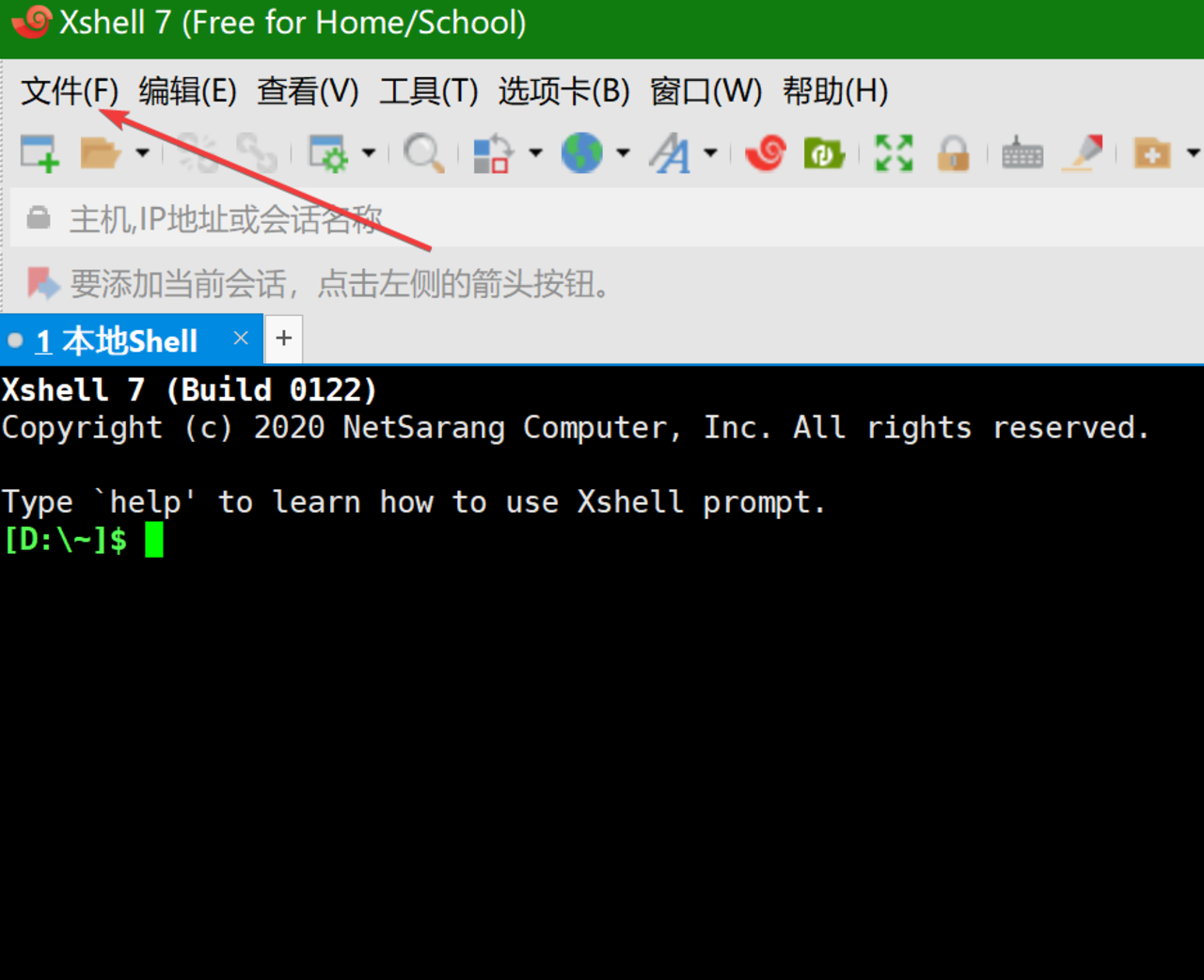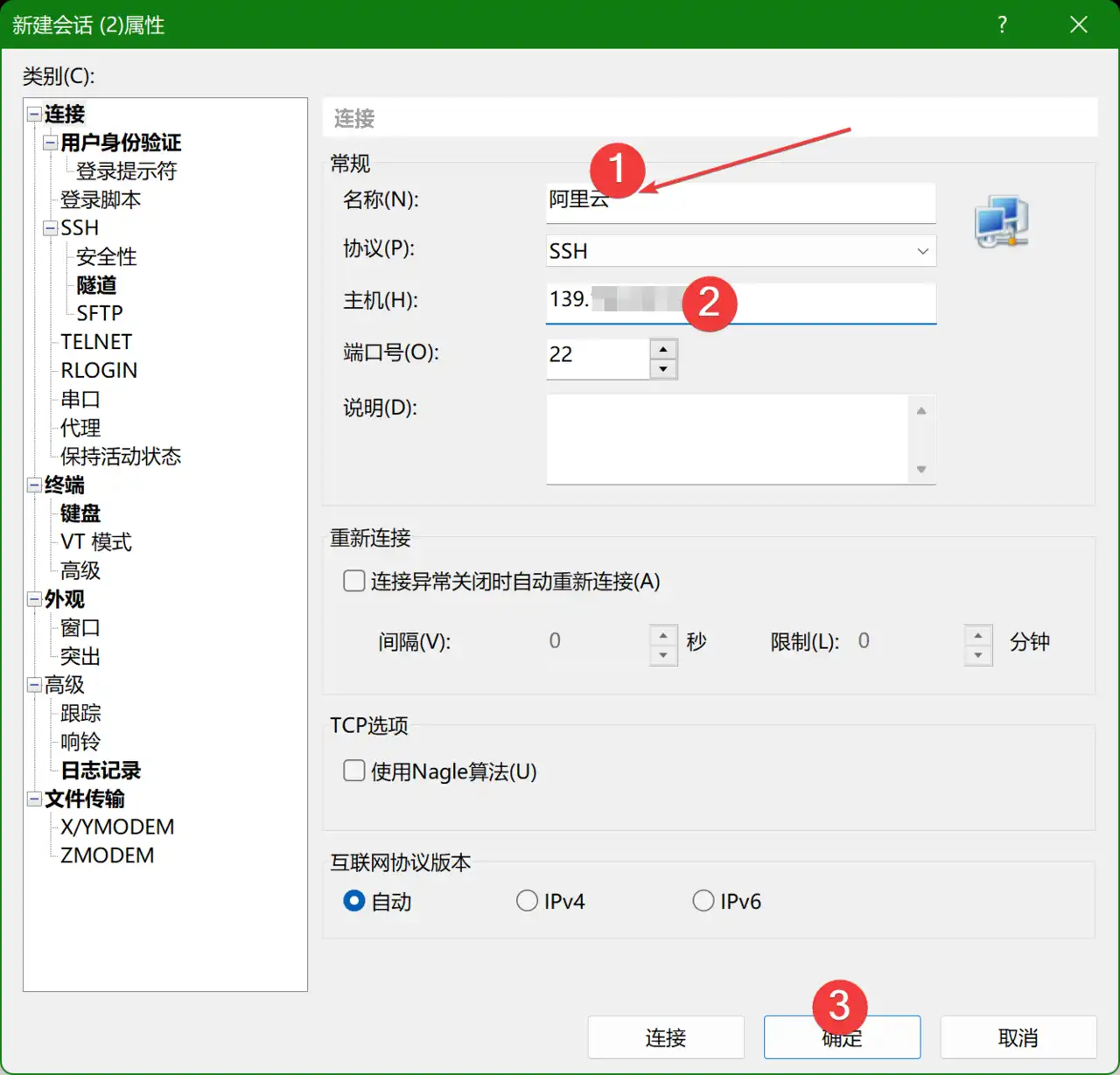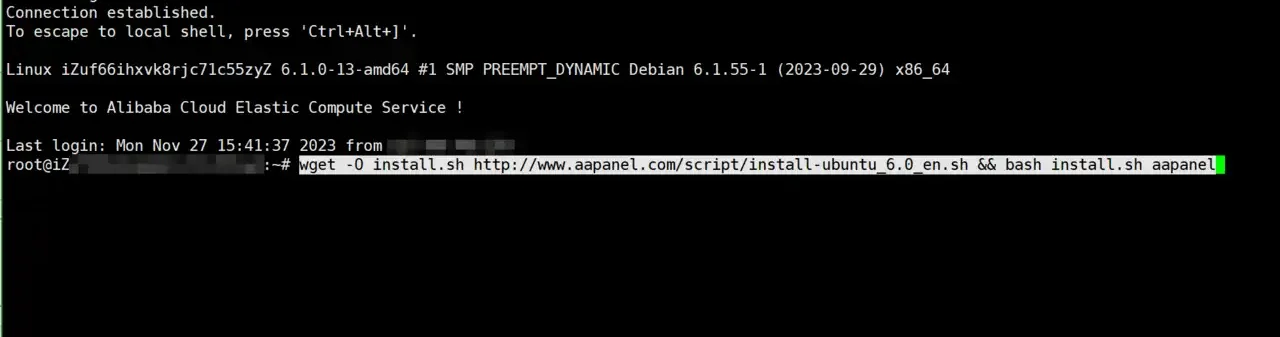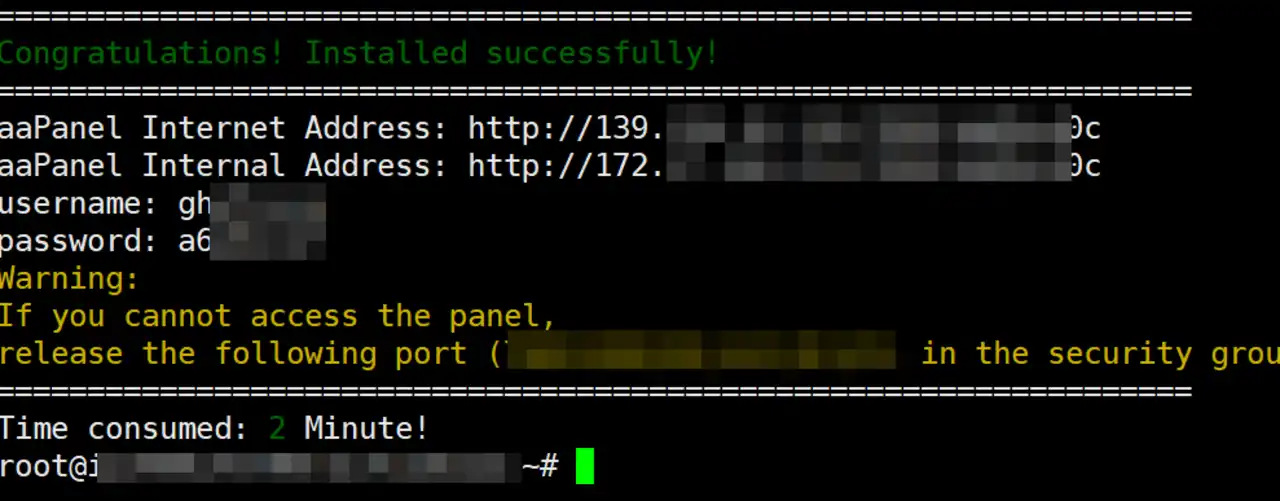每年的双十一,购物都有很多优惠,阿里云和腾讯云也不例外,本来是在腾讯云上买一个香港的VPS的,奈何没有一点点的活动,因为本身有一个阿里云备案的域名,又看到很多关于阿里云的99一年的云服务器的广告,所以想着买一个试试,99也便宜的很,国外最便宜的vps 怎么也得15刀一年,配置差的远了,正好有几个站的对象是国内用户,流量比较小,原来放在国外的VPS上,今年准备搬回来,就打算放在阿里云上了,虽说备案麻烦点,但是百度的收录应该好点,不要和我说备案和百度的收录没关系,我的实践表明是有关系的,关系还很大。如果你看到我的文章去购买,可能买不到这么便宜的了,活动时长一个月,发这篇文章的时候基本到尾声了,再想买这个便宜的,要看再有活动了。
先吐个槽,大厂的产品线相当多,这个网页里的东西太难找了,不熟悉还真找不着。
第一步:注册登陆
阿里云的注册登陆比较方便,答开官网,右上角点击注册登陆,然后直接直接支付宝扫码就可以了
第二步:付钱
然后账户顶部有推广活动,如果没有,就去主页,这种活动肯定主页是有的,点击进入就可以购买了
找到99元每年的这个,点击就会出现配置选项
主要是要选一下地区,和系统的安装,我准备安装宝塔,所以按照习惯选择了debian系统,如果你不会,可以按我的配置来,其他的都是默认的就行
然后支付宝付款,你就有了一个自己的VPS,或者说一个Linux环境,即使不用来做网站,学习linux下的编程等也是不错的选择。
第三步:密码重置
这一步本来可以省,我购买的时候没有设置密码,或者忘了密码,那么你需要重置,基本位置在控制台-云服务器ECS,找到③这个位置
然后点击重置密码
然后输入想要的密码,确定就可以了。
第四步:Xshell登陆
我这里用的是Xshell,官方也有相关的帮助文件,用的是Putty。Xshell下载地址,https://www.netsarang.com/xshell-download/
打开Xshell,左上角文件,然后输入名称,你的云服务器的ip,注意是公网ip
点击确定,然后出现一个对话框,接受并保存,输入用户名 root, 然后输入密码(就是刚才重置的密码),选记住用户名,记住密码,下次可以直接进入了。
第四步:安装宝塔
这里推荐宝塔的英文版 网址:http://aapanel.com/ 注意系统不同,用的命令也不同,下面是debian的安装基本过程
在Xshell中,右键粘贴并回车:wget -O install.sh http://www.aapanel.com/script/install-ubuntu_6.0_en.sh && bash install.sh aapanel
一路回车就是了,面板的SSL可以等后期再设置
一般不会出现问题,如下图,就是按照好了